
Gabriel Brooks
1
2423
201
Logolar her yerde, etrafımızda. Şu an ne giydiğine bir bak, bunu bile yapmadan bir Nascar midilli gibi markalandırılmışsın. Şimdi karışıma ekleme sırası sizde, çünkü sizden bir logo tasarlamanız istendi.
Çok ileri gitmeden önce, tam olarak ne yapman istendiği hakkında konuşalım. Yeni başlayanlar için, tam olarak logo nedir?
Logonun Elemanları
Bir logo markası, bir şirket ve ortak marka hakkında bir şeyi temsil eden grafiksel bir öğedir. Logoların çoğu iki unsurdan oluşur: logo ve logomark.
Logomark, örnek veya grafiktir..
Logo, bir kelimenin veya ifadenin tipografik bir tedavisidir. Çoğu logolar bir şekilde stilize edilmiş, ancak düzenlemesiz türden hazırlanmış, hatta elle yaratılmış olanlar da var. Logoda görüntülenen özellikler aynı zamanda marka ve mesajla da ilgilidir..
Örnek olarak Nike logosunu kullanalım:

Nike'ın logosu iki farklı unsurdan oluşuyor: Swoosh ve kelime “Nike.” Swoosh, logomark ise “Nike” logo.
Peki bu şeyler neyi temsil ediyor? Swoosh logomark, Yunan zafer tanrıçası Nike'nin kanatlarını temsil ediyor. Ancak swoosh da Nike ethos hakkında çok daha fazla şey ifade ediyor: hız, zarafet, güç, çeviklik ya da futbol sahasında patlayan çocuğun yüzü.
Stilize “NIKE” logo. Nike'ın logosu, markanın tamamen güven ve cesaretten ibaret olduğuna şüphe bırakmaz.
Bazı markalar sadece birini veya diğerini seçer. Örneğin Apple ve Twitter logoyu seçti; Canon sadece logo seçti. FedEx logo ile birlikte gitti, ancak E ile x arasındaki negatif boşluktan bir ok yaratarak ek bir şekil yaratacak şekilde.
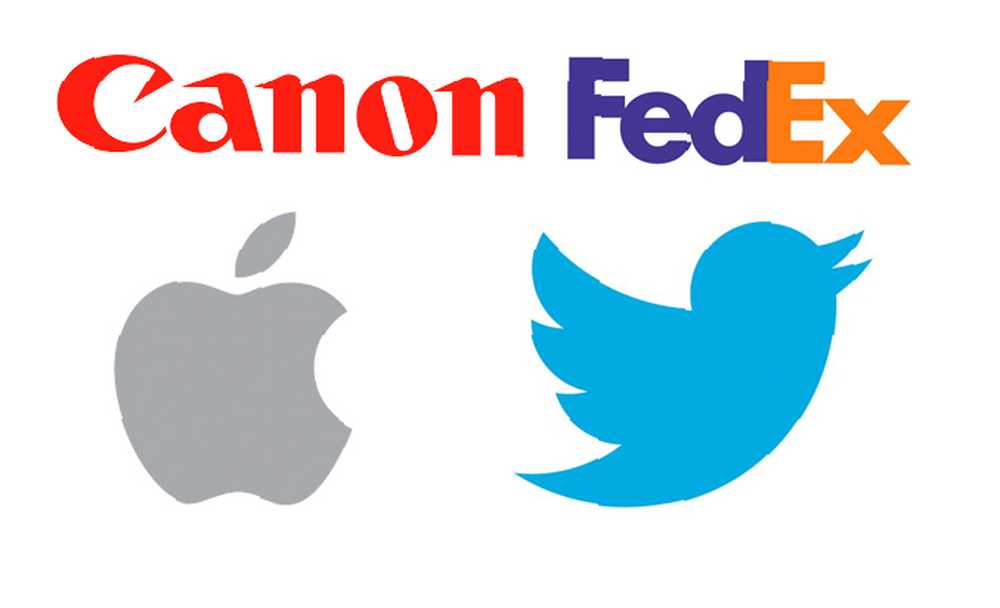
Güçlü bir Logo Oluşturma
Logomark'ınızın gelecekte kullanabileceği tüm farklı yolları bilmenize imkan yok, ancak işinizin sürdüğünden emin olmak için yapabileceğiniz bazı şeyler var..
1. Logo ve logomark bağımsızlığı. Logonun ve logomarkın, markayı güçlendirmek için birlikte çalışması önemlidir, ancak en önemlisi, her birinin kendi başına durabilmesi kadar önemlidir..
Bunu düşün; Ne marka bir teçhizata baktığınızı bilmek için başka bir şey görmenize gerek yok. Ve kaç kere tişörtü gördün sadece “Nike” üzerlerine gömülmüş?
En iyi logoların tümü, kendileri için uygun olabilecek unsurlardan oluşur.
Metinsiz olarak tanıyabileceğiniz logolardan birkaç örnek:

2. Sadelik için gayret. Ünlü logo koleksiyonuna bakın. Şansları, hepsinin nispeten basit işaretler olması. Çok fazla renk, degradeler, sayısız çizgi ağırlıkları ya da demet arasında aşırı karmaşık şekiller bulamazsınız..
3. kullanımını tahmin etmek. Logonuzun nasıl kullanılabileceğini düşünün. Minik mi, bir binanın yanında, bir şapkada, bir pastada, bir ekranda veya başka bir yerde mi? İşaretiniz ne kadar basitse, tüm bu zorluklarla ayrılmadan, hatta daha da kötüsü, müşterinize bir kol ve bir bacağın üremesine mal olacak şekilde o kadar kolaylaşır..
Örneğin Starbucks logosu, tabelada, ambalajda ve çok daha fazlasında görünür..
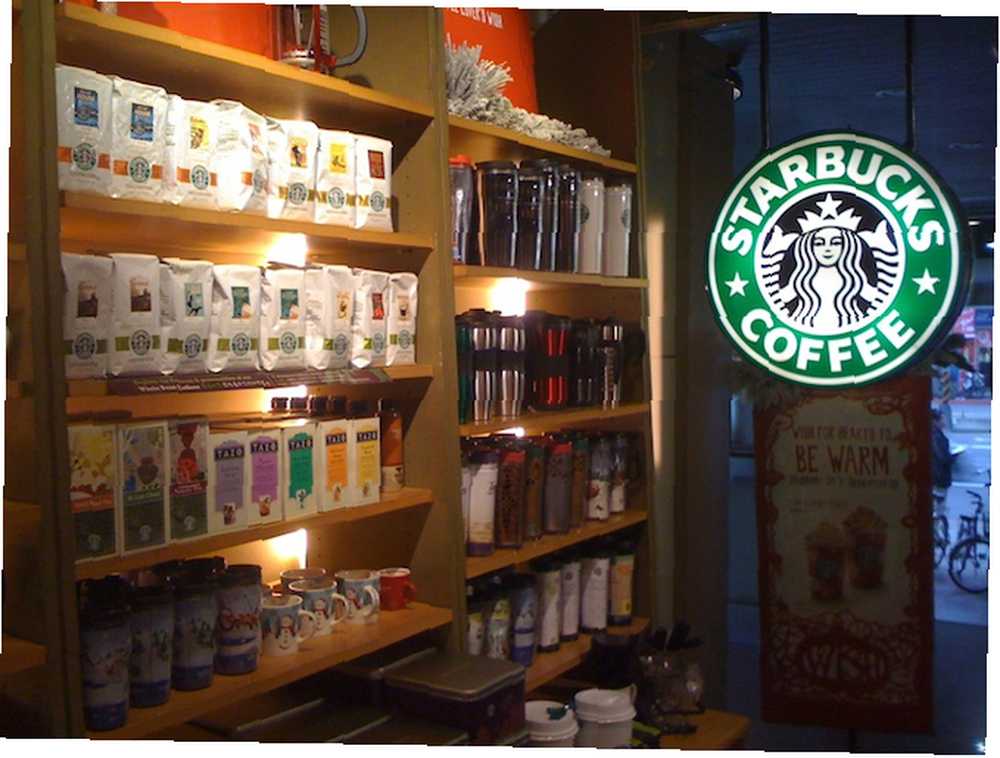 Resim Kredisi: Alan Sung / Flickr
Resim Kredisi: Alan Sung / Flickr
Illustrator Kullanarak Logonuzu Neden Oluşturmalısınız??
Bu basitlik kuralı bizi bu makalenin zenginliklerine ve muhtemelen buraya ne için geldiğinize getiriyor: Adobe Illustrator. Evet, tartışmak üzere olduğumuz şeylerin bir kısmını yapacak başka programlar var, ancak hiçbiri işi aynı düzeyde evrensel bir güven ve kolaylıkla halledemeyecek.
Logonuzu tasarlamak için Adobe Illustrator uygulamasını kullanmak birkaç nedenden ötürü akıllıdır, ancak en büyüğüne odaklanalım: vectors.
Illustrator'da çalışırken, vektörlerle çalışıyorsunuz.
Basitçe söylemek gerekirse, vektörler matematik kullanarak çizim yapmanızı sağlar. Endişelenmeyin, bir sinüsün ne olduğunu bilmek veya bir bezier eğrisi tanımlamak zorunda kalmayacaksınız; program sizin için tüm bu karışık hesaplamayı yapacak.
Bilmeniz gereken tek şey, vektörlerle tasarlarken, hassasiyetle tasarladığınız ve işinizin yeniden boyutlandırılabileceği. herhangi beden biraz detay kaybetmeden. Bu, verilen bir vektör görüntüsünün bir indeks kartı kadar küçük olabileceği veya bir binanın yüzüne yansıtılabileceği ve aynı şekilde görüneceği anlamına gelir.
Bu matematiksel hassasiyet, tasarımcıya, işiniz üzerinde şaşırtıcı bir kontrol seviyesi sunar. Çizgi ağırlıklarını, mükemmel eğrileri, yuvarlak köşeleri, tipografiyi düzenleyebilir ve çok daha fazlasını kontrol edebilirsiniz.
Logo Oluşturma Adımları
Logo oluşturmanın doğru yolu yok. Bazı tasarımcılar doğrudan piksel itme işlemine atlarlar, ilk önce kağıda taslak çizerler ve muhtemelen işleri devam ettirmek için kara büyüyle uğraşan en az bir kişi vardır..
Hangi yolu seçerseniz seçin, çalışmalarınızı takip ettiğinizden, katmanlarınızı etiketlediğinizden ve markanın mesajlarını göz önünde bulundurduğunuzdan emin olun.
Önerdiğimiz yöntem:
1. Araştırmanızı Yapın
Sektördeki diğer logolara ve bu alandaki tasarım trendlerine bakın. Başkalarınınkine benzeyen bir logo istemezsiniz, ama aynı zamanda yanlış nedenlerle dışarı çıkmak istemezsiniz..
2. Misyonu Anlayın
Bu bir başkası için bir logo ise, onlarla konuşun ve ne elde etmek istediklerini anlayın. Ayrıca, iklimler açısından aynı sayfada olduğunuzdan emin olun..
İstemci birden fazla dosya formatı bekliyor mu? Sosyal medyada kullanılmak üzere farklı boyutlarda mı bekliyorlar? Kaç tane revizyon yapmak istiyorsun? Son tarih nedir? Bütün bunlar önceden çalışılmalı.
Lojistik dışında, sorunsuz ve başarılı bir deneyim için markasını anlamalısınız: şirket hangi ürünü veya hizmeti sunuyor? Hedef kitlesi kim? Rakipleri kimler??
Kendiniz için bir logo ise, müşteriye soracağınız her şey hakkında kendiniz için net bir fikir edindiğinizden emin olun. Müşterinin size taşıması gerekenleri, kendinizi anlamanız gereken renkleri, estetiği ve ruh halini düşünün.
3. Kağıttan Başlayın
Illustrator veya dijital tasarım tarafından boğulmuşsanız, kağıttan başlayın. Herkes bir fikri kurşun kalemle veya kalemle çizebilir. Boş bir kağıt parçası, boş bir ekrandan daha az korkutucu olabilir. Birkaç farklı fikir çizin. Birden fazla seçeneğe sahip olmak iyidir, özellikle bir müşteriyle ilgileniyorsanız.
4. Illustrator'a taşıma
Şimdi bu tasarımı Illustrator'da çoğaltmanın ve iyileştirmenin zamanı geldi. Makalenin bir sonraki bölümünde, Adobe Illustrator'da bir logo oluşturmaya giden asıl nasıl daha ayrıntılı olacağız..
5. Mevcut, Gözden Geçir, Teslim Et
Son adım, çalışmanızı müşteriye sunmak, düzenlemeleri almak ve önceden hazırlanmış anlaşmanıza dayanarak son ürünü teslim etmektir. Bir müşteriye en fazla üç ila beş güçlü seçenek göstermenizi öneriyoruz.
Bu logo portföyünüzün bir parçası olabilir ve sunduğunuz çalışmanın her zaman bir tasarımcı olarak sizi temsil ettiğinden emin olmak istersiniz..
Tasarımcı Aaron Draplin, logo oluşturma sürecinde harika bir video izliyor:
Illustrator'da Logo Oluşturma
Adobe Illustrator, ilk başta birçok paneli ve daha fazlasıyla biraz ezici olabilir, ancak bir kez programı nasıl kullanacağınızı öğrendikten sonra Kendinizi Öğretin Adobe Illustrator, Kendinizi Öğretin Ücretsiz Adobe Illustrator, grafik sanatçıları için uzun zamandır tercih edilen çizim aracı olmuştur. . Tasarımlarınızı hayata geçirmeye hazır mısınız? Adobe Illustrator uygulamasını ücretsiz olarak öğrenebilirsiniz. , onunla yapabileceğin bir ton var.
Illustrator’ın logo tasarımı için nasıl hazırlanacağını öğrenmek için aşağıdaki videoyu izleyin:
Illustrator'da logonuzu oluşturacak şekilleri ve metni oluşturmak için kullanabileceğiniz birkaç araç vardır. Eğer tasarıma yeni başlıyorsanız, başlamak için iyi bir yer.
Şekil Aracı
Klavye kısayolu M'yi kullanarak veya Araç Menüsü'ndeki şekil aracına tıklayarak dikdörtgenler, yuvarlak köşeli dikdörtgenler, daireler, çokgenler ve yıldızlar oluşturabilirsiniz..
Aşağıdaki video, yeni başlayanlar için Şekil aracına harika bir giriş:
Kalem Aracı
Illustrator'da kullanılacak daha zorlu araçlardan biri olan Kalem Aracı (Klavye kısayolu P) serbest form şekilleri oluşturmak için mükemmeldir..
Bezier Oyununu, Kalem aracının tam olarak nasıl çalıştığını anlamanıza yardımcı olmak için kullanabilirsiniz..
Çizgi Aracı
Kontur boyutunu ayarlayarak Çizgi Segmenti Aracını (Klavye kısayolu \) kullanarak tasarımınıza ince veya kalın çizgiler ekleyin.
Yazım Aracı
Yazım Aracını kullanarak logonuzu ekleyin (klavye kısayolu T).
Mükemmel yazı tipini bulmayı kolaylaştıran pek çok site var. Ücretsiz Yazı Tipleri Çevrimiçi En İyi 8 Ücretsiz Yazı Tipi Web Sitesi Ücretsiz Yazı Tipleri Çevrimiçi 8 En İyi Ücretsiz Yazı Tipi İnternet Sitesi Herkes lisanslı bir yazı tipi alamaz. Bu web siteleri bir sonraki projeniz için mükemmel ücretsiz fontu bulmanıza yardımcı olacaktır. , ancak özellikle bu logo ticari bir girişimle ilgiliyse, fontun lisansına uyduğunuzdan emin olun..
Yazım Aracı ile yalnızca yazı tipinizi seçemezsiniz, ayrıca harfler (karakter aralığı) ve satırlar arasındaki boşluğu (satır başı) da ayarlayabilirsiniz..
Anahat Oluşturma Aracı
Illustrator uygulamasının logolar için mükemmel olduğunu söylediğimden eminim, çünkü vektörler oluşturmanıza izin veriyor? Metninizi vektörlemek istiyorsanız, metni sağ tıklayıp seçerek yapabilirsiniz. Anahat Oluştur.
Bu aracı yalnızca metninizin istediğiniz şekilde göründüğünden emin olduğunuzda veya harfleri ayrı ayrı taşımayı planlıyorsanız kullanın. Türünüzden anahatlar oluşturmak, metnin artık düzenlenebilir olmadığı anlamına gelir.
Ayrıca, kullandığınız yazı tipine sahip olmayan biriyle bir logo paylaşmanız gerekirse, bunun önemli olmayacağı anlamına gelir..
Alternatif olarak, bu özelliği Karakter paneline girmeden harfleri yeniden boyutlandırmak veya yakınlaştırmak veya uzaklaştırmak için kullanabilirsiniz..
Şekil Oluşturucu Aracı
Logonuzu tamamen şekillerin dışında oluşturmak istiyorsanız, Şekil Oluşturucu Aracı (Üst Karakter + N) senin en iyi arkadaşın. Bunu şekilleri güçlü bir şekilde birleştirmek için kullanabilirsiniz..
Bir dizi şekle bakabilmenizi gerektirir, sadece şekillerden ziyade şekillere bakmayı gerektirir - şekilleri birleştirmeyi veya üst üste binen şekillerin parçalarını kaldırmayı düşündüğünüzde sonsuz olasılık vardır..
Şekil oluşturucunun logo tasarımında tam olarak nasıl kullanılabileceğini aşağıdaki videoda görebilirsiniz:
yol gösterici
Şekillendirici Aracı'nın kafalarını karıştırırsanız, Yol Bulucu paneli (Windows> Pathfinder) nesneleri birleştirmek ve çıkarmak için daha kolay, ancak daha az sağlam bir yöntem sunar.
Renk Aracı
Hangi renklerle çalıştığınızı bildiğinizde, Illustrator'da bir renk paleti oluşturabilir ve elinizde tutabilirsiniz. Tasarımınızdaki bir öğenin rengini değiştirmek istediğinizde, bu renk örneğini kullanıma hazır hale getirmek, yalnızca rengi kolayca değiştirmek için damlalık aracınızı kullanabileceğiniz anlamına gelir. Aşağıdaki videoda çalışırken bakın:
Logonuzu Illustrator'da Sürümleme
Aaron Draplin'in Illustrator'daki işlemleriniz için bazı harika önerileri var. Bir şekil oluşturmanızı, kopyalamanızı, ikinci şeklinin çalışmasını ve tüm tasarım sürecinizde devam etmesini önerir..
Bu yolla, ilerlemenizden memnun değilseniz, tasarımınızın daha önceki bir aşamasına kolayca geri dönebilirsiniz. Ayrıca, farklı noktalardan başlayan bir logonun birden fazla sürümünü kolayca oluşturmanıza olanak sağlar.
Hepsini Bir Araya Gel
Bir dakikanın altında bir logo oluşturmak için bu araçların çoğunun bir araya geldiğini görebilirsiniz:
Illustrator'unuz yoksa?
Adobe'nin ürünleri pahalıdır. Tasarım alanında bir kariyer başlatmak istiyorsanız, muhtemelen bir Creative Cloud hesabına yatırım yapmak istersiniz. Ancak, yalnızca bir defalık bir logo oluşturmak istiyorsanız, göz önünde bulundurmanız gereken alternatifler var..
Microsoft Word ile veya ücretsiz çevrimiçi logo üreteçleriyle bir logo oluşturabilirsiniz. Illustrator uygulamasına birkaç çevrimiçi ve masaüstü alternatifi benzer bir yetenek sunacak.
Ayrıca, Photoshop ve Lightroom'u tüm Adobe CC paketinden daha az alabilirsiniz, böylece logo oluşturmak yerine Photoshop kullanabilirsiniz. Photoshop'un piksel kullandığını, tasarımınızın ölçeklendirilemeyeceğini unutmayın.
Hızlı bir şekilde diğer görsel türleri oluşturmak ister misiniz? Güçlü tasarım ve fotoğraf düzenleme araçları için PicMonkey'i deneyin PicMonkey Herkes İçin Güçlü Tasarım ve Fotoğraf Düzenleme Araçları Sunar PicMonkey Herkes İçin Güçlü Tasarım ve Fotoğraf Düzenleme Araçları Sunar PicMonkey, fotoğraf düzenleme, işbirliği ve paylaşım için güçlü bir araçtır. İşte bu yüzden denemelisin. .











